
Κατανοώντας την ανάγκη των ανθρώπων για ανάκτηση δεδομένων, την 3η Ιουνίου 2017 η Apowersoft κυκλοφόρησε μια αποτελεσματική εφαρμογή: το ApowerRecover. Είναι ένα πρόγραμμα για την επιφάνεια εργασίας το οποίο λειτουργεί ώστε να περισώσει τα διαγραμμένα αρχεία από τον υπολογιστή σας, από σκληρούς δίσκους, κάρτες μνήμης, κάμερες κτλ. Δεν έχει σημασία ο τρόπος με τον οποίο χάθηκαν τα αρχεία αφού με το συγκεκριμένο λογισμικό αυτά θα επιστρέψουν και πάλι στην οθόνη του υπολογιστή σας.
Τώρα, ας πραγματοποιήσουμε λήψη του και ας ξεκινήσουμε να ανακαλύπτουμε τις κύριες λειτουργίες του.
Απίστευτες Δυνατότητες του ApowerRecover
1. Ανάκτηση Δεδομένων Διαφόρων Ειδών από Σκληρούς Δίσκους
Οι τύποι αρχείων τους οποίους υποστηρίζει το πρόγραμμα είναι οι εξής:
| Φωτογραφίες | jpg, png, gif, psd, bmp, crw, cr2, tiff/tif, κτλ. |
|---|---|
| Βίντεο | mp4, avi, mov, wmv, flv, 3gp, mpg, rm/rmvb, κτλ. |
| Ήχος | mp3, wav, wma, aif/aiff, ogg, κτλ. |
| Έγγραφα | doc/docx, xls/xlsx, ppt/pptx, pdf, κτλ. |
| Αρχεία | zip, rar, 7z, κτλ. |
| Emails | pst, dbx, κτλ. |
2. Ανάκτηση Απολεσθέντος Διαμερίσματος
Κατά τη διαδικασία ανάκτησης δεδομένων, εσείς θα χρειαστεί να επιλέξετε τα αρχεία και την τοποθεσία πριν τη σάρωση. Ωστόσο, μερικές φορές δεν είναι δυνατή η εύρεση της μονάδας δίσκου που εμφανίζεται στο πρόγραμμα. Μην ανησυχείτε! Το λογισμικό σας έχει έτοιμη τη λύση για το συγκεκριμένο πρόβλημα. Όταν μεταβείτε στο “Select Location to Scan Files”, αυτό διαθέτει μια επιλογή που ονομάζεται “Cannot Find Drive”, με την οποία μπορεί να ψάξει για το χαμένο διαμέρισμα σας.
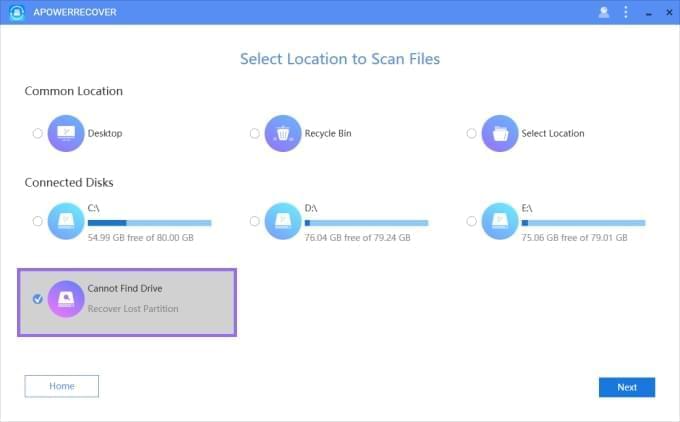
3. Εύκολη Έναρξη και Παύση
Δεν θα δυσκολευτείτε καθόλου κατά την εκτέλεση του συγκεκριμένου προγράμματος ακόμα και αν είστε νέος στον χώρο. Το λογισμικό διαθέτει σαφείς οδηγίες για εσάς. Επιλέξτε απλώς τον/τους τύπο/τύπους αρχείου/αρχείων που επιθυμείτε να ανακτήσετε, την τοποθεσία που θέλετε να σαρώσετε και έπειτα μπορείτε να ξεκινήσετε την αναζήτηση δεδομένων. Αν δεν επιθυμείτε να ανακτήσετε διαγραμμένα αρχεία, μπορείτε να σταματήσετε ανά πάσα στιγμή.
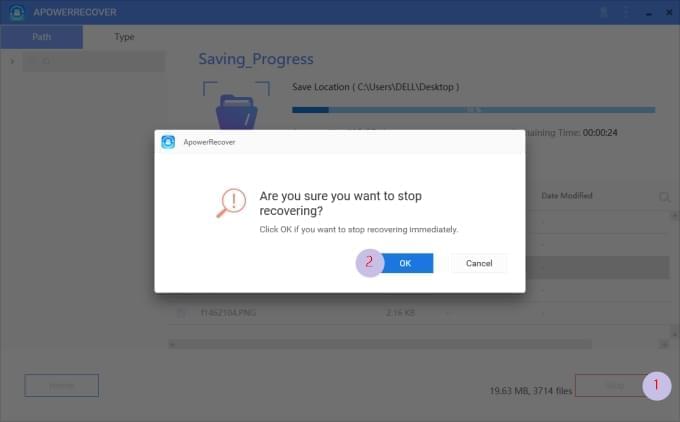
4. Εξύπνη Κατηγοριοποίηση
Τα διαγραμμένα αρχεία θα εμφανίζονται σε διαφορετικούς φακέλους με έξυπνο τρόπο. Η εφαρμογή δημιουργεί δύο καρτέλες: Διαδρομή και Τύπος. Έτσι λοιπόν, όταν πάτε στη “Path”, αυτή θα καταχωρήσει τα δεδομένα σε ένα συγκεκριμένο σημείο της μονάδας δίσκου. Η επιλογή “Type” θα διαχωρίσει τα αρχεία σύμφωνα με τον τύπο τους.
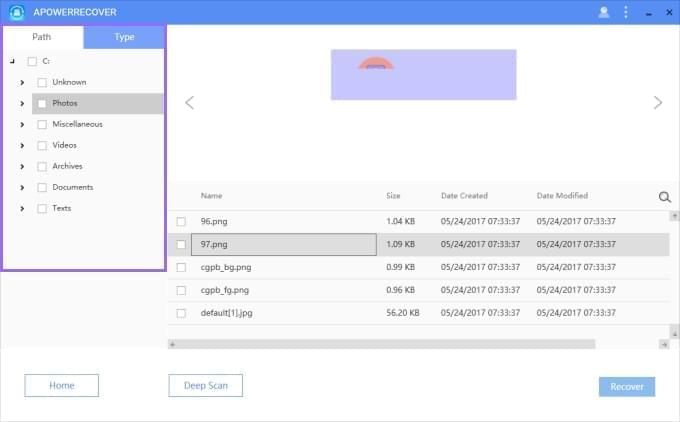
5. Διαθέσιμη Προεπισκόπηση
Μπορείτε να πραγματοποιήσετε προεπισκόπηση των δεδομένων πριν από την ανάκτησή τους. Όταν ολοκληρωθεί η σάρωση των αρχείων, το αποτέλεσμα της αναζήτησης θα εμφανιστεί στη δεξιά πλευρά του προγράμματος. Το όνομα, το μέγεθος και οι υπόλοιπες πληροφορίες των αρχείων βρίσκονται όλες εδώ. Όταν κάνετε κλικ σε ένα αρχείο, μπορείτε να δείτε την εικόνα προεπισκόπησης πάνω από το πεδίο πληροφοριών. Με τη συγκεκριμένη λειτουργία, δεν θα σπαταλήσετε χρόνο για ανάκτηση ανεπιθύμητων δεδομένων.

6. Λεπτομερής Σάρωση
Αν τα δεδομένα που επιθυμείτε να ανακτήσετε δεν βρίσκονται στα αρχεία που σαρώθηκαν, δοκιμάστε την λειτουργία “Deep Scan”. Κάτω από το πεδίο πληροφορίες, μπορείτε να δείτε ένα κουμπί με όνομα “Deep Scan” και αν κάνετε κλικ σε αυτό, τότε θα πραγματοποιηθεί σάρωση ακριβείας και ανάκτηση των διαγραμμένων αρχείων.
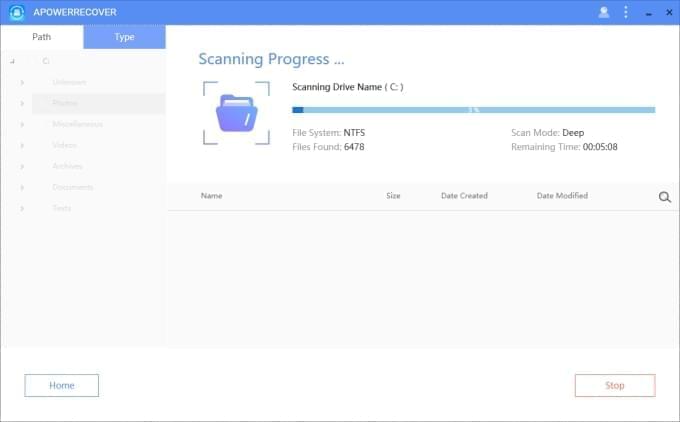
Αν χάσατε κάποια πολύτιμα δεδομένα και ψάχνετε την λύση ώστε να τα αποκτήσετε και πάλι, μπορείτε να δοκιμάσετε αυτό το φανταστικό λογισμικό!